Lorsque vous supprimez un fichier Excel, tout n'est pas forcément perdu. Windows a des options de récupération, qui peuvent remettre votre classeur à sa place. Si vous avez fermé un fichier sans l'enregistrer, Excel peut en avoir conservé une copie. Si vous avez supprimé un classeur enregistré, vous pourrez peut-être le restaurer à partir de la corbeille ou de l'outil Historique des fichiers de votre système, s'il est activé.
Récupérer un fichier Excel non enregistré
Ouvert Exceller et sélectionnez Ouvrir d'autres classeurs. Allez au bas de l'écran suivant et sélectionnez le Récupérer des classeurs non enregistrés lien.
Vidéo du jour
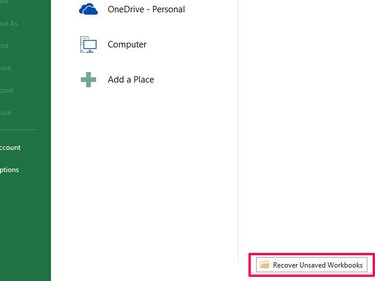
Crédit d'image : Image reproduite avec l'aimable autorisation de Microsoft
Recherchez le fichier supprimé dans la fenêtre qui s'ouvre. Il n'aura pas de nom, car vous n'avez pas eu le temps de le sauvegarder, alors utilisez le Date modifiée champ pour l'identifier. Sélectionnez le fichier puis Ouvert.
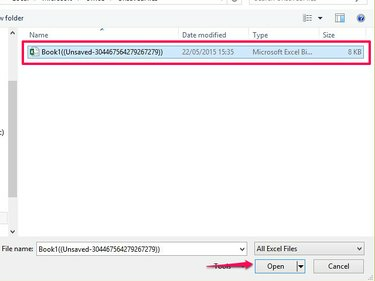
Crédit d'image : Image reproduite avec l'aimable autorisation de Microsoft
Sélectionnez le Enregistrer sous bouton dans le message de récupération pour enregistrer le fichier.
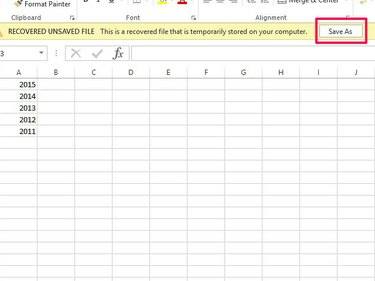
Crédit d'image : Image reproduite avec l'aimable autorisation de Microsoft
Avertissement
- Vous ne pouvez pas récupérer toutes les données lorsque vous restaurez un fichier non enregistré. Si vous le fermez entre les sauvegardes automatiques, certaines données peuvent être perdues.
- Excel définit les fonctionnalités de sauvegarde et de récupération par défaut. Si vous avez désactivé ces fonctionnalités, vous ne pouvez pas utiliser cette méthode pour récupérer des fichiers. Pour les réactiver ou modifier leurs paramètres, sélectionnez Options dans l'onglet Fichier puis Sauvegarder. Assurez-vous que le Enregistrer les informations de récupération automatique et Conserver la dernière version enregistrée automatiquement si je ferme sans enregistrer les cases sont cochées. Pour modifier la synchronisation des sauvegardes automatiques, augmentez ou diminuez la minuterie.
Restaurer un fichier à partir de la corbeille
Bien qu'il puisse sembler que les fichiers ne se trouvent plus sur votre système lorsque vous les supprimez, certains finissent dans la corbeille. Trouvez un fichier là-bas et vous pourrez le restaurer.
Allez sur le bureau et ouvrez Corbeille. Si vous ne voyez pas immédiatement le fichier dans la liste, saisissez son nom dans le champ Chercher barre et sélectionnez l'icône de la loupe. Si vous ne vous souvenez plus du nom, sélectionnez Trier par et trier les données par Type d'élément pour organiser par extension de fichier, ou Date de suppression.

Crédit d'image : Image reproduite avec l'aimable autorisation de Microsoft
Sélectionnez le fichier puis Restaurer les éléments sélectionnés pour renvoyer le classeur à son emplacement d'origine.

Crédit d'image : Image reproduite avec l'aimable autorisation de Microsoft
Avertissement
- Si vous avez supprimé un fichier d'un réseau ou d'un lecteur amovible, il se peut qu'il ne soit pas placé dans la corbeille.
- Fichiers supprimés dans l'explorateur de fichiers à l'aide du Maj-Suppr commande sont définitivement supprimées et n'iront pas dans la corbeille.
Rechercher un fichier dans l'historique des fichiers
Windows 8 dispose d'un outil de sauvegarde, l'historique des fichiers, qui stocke les fichiers à partir de divers emplacements de votre système, y compris le bureau et les documents.
Avertissement
- Windows n'active pas l'historique des fichiers par défaut; vous devez l'activer avant qu'il enregistre des fichiers. Si vous ne l'avez pas configuré, vous ne pouvez pas utiliser cette méthode pour rechercher des fichiers.
- L'historique des fichiers enregistre les fichiers dans un calendrier. Si vous avez travaillé sur un fichier entre des points de sauvegarde, vous risquez de ne pas récupérer toutes les données.
Si vous avez activé l'historique des fichiers, ouvrez Explorateur de fichiers depuis votre bureau ou tapez Explorateur de fichiers dans votre écran d'accueil et ouvrez le programme à partir des résultats. Ouvrez le dossier qui contenait le fichier que vous avez supprimé et sélectionnez Histoire de la zone ouverte.

Crédit d'image : Image reproduite avec l'aimable autorisation de Microsoft
Windows stocke l'historique de vos fichiers par jour. Accédez à la date à laquelle vous avez supprimé le fichier et recherchez-le dans la liste. Si vous n'êtes pas sûr d'avoir trouvé le bon fichier, faites un clic droit dessus et sélectionnez Aperçu. Sélectionner Restaurer remettre le fichier dans son dossier d'origine ou Restaurer vers pour enregistrer dans un emplacement différent.

Crédit d'image : Image reproduite avec l'aimable autorisation de Microsoft
Pointe
- L'historique des fichiers peut également aider à restaurer les versions précédentes des fichiers.
- Si vous ne pouvez pas récupérer un fichier parce que vous n'avez pas configurer l'historique des fichiers, pensez à l'activer maintenant. Cela peut aider à récupérer les fichiers perdus à l'avenir.
- Windows 7 ne dispose pas de l'outil Historique des fichiers, mais vous pourrez peut-être récupérer les versions précédentes des fichiers supprimés via son Protection du système outils, si activé.
- Si vous ne parvenez pas à trouver un classeur supprimé via ces méthodes, envisagez d'utiliser des outils de récupération de fichiers tiers gratuits, tels que Recuva, Inspecteur de PC ou GratuitUndelete.




